Företagsregistrering av HoloLens-enheter i MAC-adress begränsad Wi-Fi miljö
Det här dokumentet beskriver ett vanligt scenario som vi har identifierat i kundmiljöer där Wi-Fi begränsas av MAC-adresser eller certifikat krävs för att ansluta trådlösa nätverk.
Exempel på ett scenario
Många kunder i säkra miljöer har begränsningar för sina trådlösa eller kabelanslutna nätverk som endast tillåter att godkända enheter (baserat på MAC-adresser) ansluter korrekt. Detta kan framtvingas via MAC-adressfiltrering på en trådlös åtkomstpunkt eller via en DHCP-server. Dessutom kan vissa trådlösa nätverk skyddas med PEAP, vilket kräver att ett certifikat tillämpas på enheten innan du autentiserar i det trådlösa nätverket.
I det här scenariot kan två viktiga krav medföra fördröjningar eller kräva manuella åtgärder vid anslutning av HoloLens-enheter till nätverket:
- Det trådlösa PEAP-certifikatet måste tillämpas på enheten innan enheten ansluts till det trådlösa nätverket.
- MAC-adressen för HoloLens-Wi-Fi adaptern måste vara registrerad.
De viktigaste utmaningarna med kraven ovan är:
MAC-adressen kan för närvarande endast identifieras från appen Inställningar på enheten eller från Intune efter en lyckad registrering.
Utan MAC-adressen kan enheten inte ansluta till Wi-Fi Network för att påbörja registreringen.
Manuella lösningar på dessa utmaningar kräver att en tekniker interagerar med enheten.
Lösningar
Det finns många sätt att förbättra den här situationen, beroende på vilken infrastruktur som är tillgänglig i miljön.
| Lösning | Fördelar | Krav |
|---|---|---|
| Etableringspaket med Ethernet-adapter | Förbättrar OOBE-upplevelsen och ger en snabbare teknikerupplevelse. | HoloLens-kompatibel USB-C Hub + Ethernet-adapter, och teknikern måste fortfarande interagera med enheten för MAC-avbildning och OOBE-slutförande |
| Autopilot med Intune-registrering via Ethernet | Det här är en enstegsanslutning och registrering av enheten till kundmiljön. MAC-avbildningen kan slutföras utan att du behöver interagera med enheten | Intune aktiverat för kundens Microsoft Entra klientorganisation och en HoloLens-kompatibel USB-C Ethernet-adapter |
| Automatisk rapportering av MAC-adresser | När enheter registreras med Intune-klientorganisationen kan ett skript rapportera MAC-adressen till teknikern. | Intune PowerShell-cmdletar |
Etableringspaket med Ethernet-adapter
Anteckning
Om det kabelanslutna nätverket också omfattas av MAC-begränsningar måste MAC-adressen för USB-C Hub + Ethernet-adaptern också godkännas i förväg. Var försiktig med det här kortet eftersom det tillåter åtkomst till nätverket från andra enheter.
Krav
- Kabelansluten nätverksport med åtkomst till kundens nätverk
- HoloLens-kompatibel USB-C Hub med Ethernet-adapter – Alla kort som inte kräver ytterligare drivrutiner eller programinstallationer bör vara lämpliga.
- Etableringspaket som innehåller:
- Innehåller information om trådlösa nätverk och certifikat
- Du kan också innehålla registreringsinformation för organisationens Microsoft Entra-ID
- Innehåller andra obligatoriska etableringsinställningar
Process
Processen kan variera beroende på enhetens programvarunivå. Om enheten har uppdateringen från maj 2004 följer du stegen nedan.
- Placera etableringspaketet i roten på ett USB-minne och anslut till hubben.
- Anslut Ethernet-kabeln till Hub + Ethernet-adaptern.
- Anslut USB-C Hub till HoloLens-enheten.
- Aktivera HoloLens och sätt på enheten.
- Tryck på knappen Volym ned och Ström för att tillämpa etableringspaketet.
- Teknikern kan nu följa OOBE och när du är klar öppnar du appen Inställningar för att hämta enhetens MAC-adress.
Om enheten har en OS-version före uppdateringen från maj 2004 följer du stegen nedan.
- Aktivera HoloLens och anslut enheten till en dator.
- Enheten bör visas på datorn som en fillagringsenhet.
- Kopiera etableringspaketet till enheten
- Anslut Ethernet-kabeln till hubben.
- Anslut USB-C Hub till HoloLens-enheten.
- Sätt på HoloLens
- Tryck på knappen Volym ned och Ström för att tillämpa etableringspaketet.
- Teknikern kan nu följa OOBE och när du är klar öppnar du appen Inställningar för att hämta enhetens MAC-adress.
Fördelar
På så sätt kan enhetens "single touch" användas för att tillämpa rätt etableringspaket och samla in enhetens MAC-adress. Etableringspaket kan skapas enligt vägledningen här.
Autopilot med Intune-registrering
Krav
- Kabelansluten nätverksport med åtkomst till kundens nätverk
- HoloLens-enheter som kör Windows Holographic 2004
- HoloLens-kompatibel USB-C Ethernet-adapter
- Konfigurera och aktivera Intune för kundens klientorganisation
- Enhet registrerad för Autopilot och importerad till kundens klientorganisation
- Intune-principer som definierats för enheten:
- Innehåller information om trådlösa nätverk och certifikat
- Innehåller andra obligatoriska etableringsinställningar
Detta gör att en kund med avancerade nätverkskrav kan registrera enheterna i en praktisk, skalbar metod
Ytterligare förutsättningar kommer att behövas enligt nedan:
- Aktivera klientorganisationen för förhandsversionen av Autopilot.
- Skapa HoloLens-principerna för att ersätta etableringspaketet i Intune.
- Skapa HoloLens Intune-principer.
- Tilldela enheterna till rätt grupp.
Process
Anslut Ethernet-kabeln till adaptern och anslut adaptern till USB-C-porten på HoloLens 2 enheten.
Aktivera HoloLens.
Enheten ska automatiskt ansluta till Internet under OOBE via Ethernet-adaptern. Den bör identifiera Autopilot-konfigurationen och automatiskt registrera med Microsoft Entra-ID och Intune.
Enheten tillämpar nödvändiga Wi-Fi-certifikat och annan konfiguration efter behov via Intune.
När det är klart kan teknikern läsa in Intune-portalen (Endpoint Manager) och gå in på sidan med enhetsegenskaper på startsidan –> Enheter –> DeviceName –> Maskinvara.
Den Wi-Fi MAC-adressen visas i Intune-portalen.
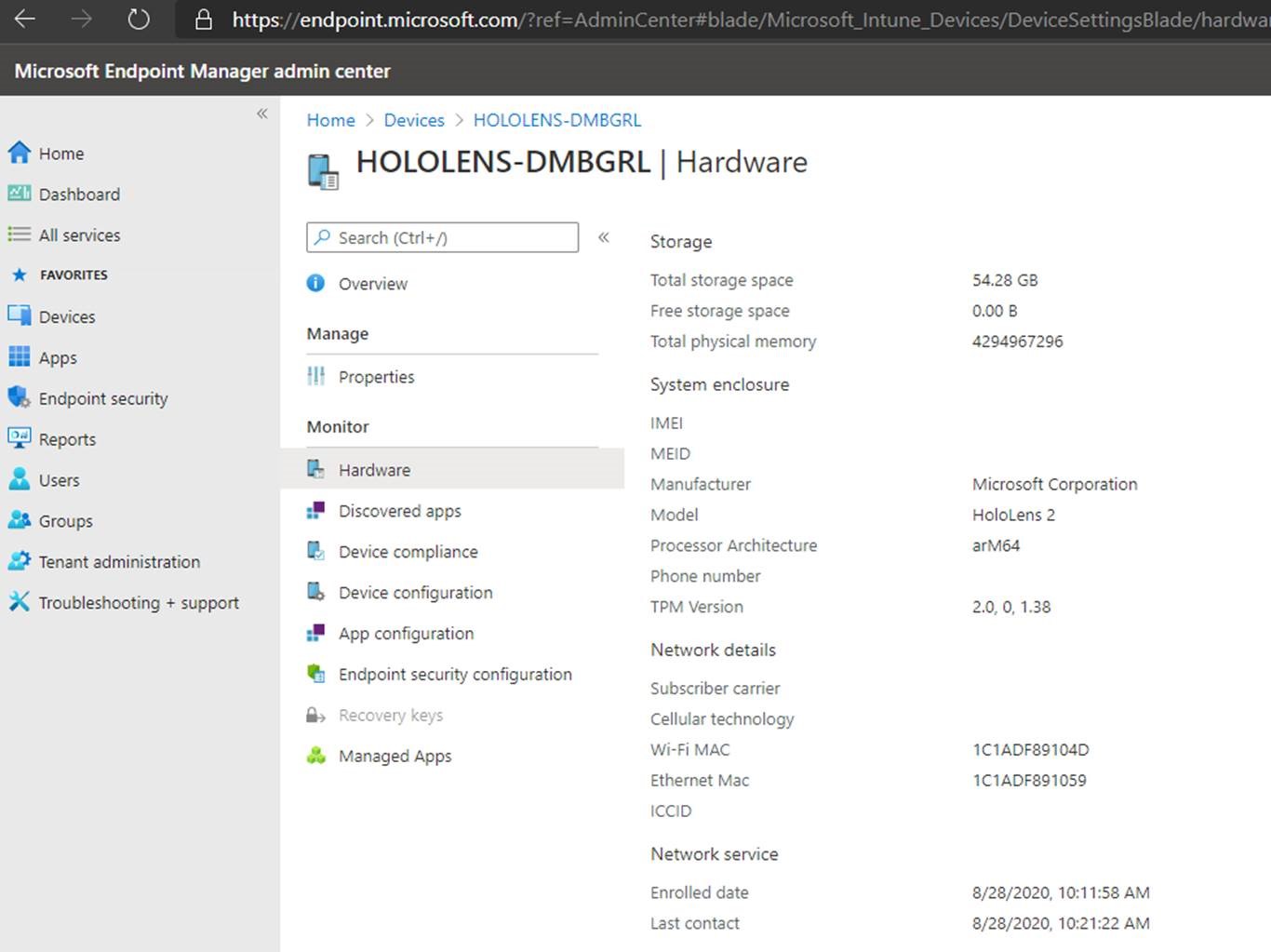
Teknikern lägger till den här MAC-adressen som en tillåten enhet.
Fördelar
Detta gör att teknikern kan distribuera "Heads off", där enheten kan gå från lådan till att registreras i Microsoft Entra-ID och Intune utan att teknikern behöver bära enheten eller interagera manuellt med HoloLens-miljön.
Rapportering av MAC-adresser till teknikern
Krav
- Auktorisering av "Intune Graph PowerShell" mot kundens klientorganisation
- Installation av Intune Graph PowerShell på teknikerdatorn.
- https://www.powershellgallery.com/packages/Microsoft.Graph.Intune/6.1907.1.0
- Läsbehörighet till elementen "Hanterade enheter" i Intune. (Supportansvarig eller senare, eller en anpassad roll)
För närvarande finns det inget "enkelt" sätt att utlösa ett automationskommando baserat på registreringen av en ny enhet i Intune. Därför ger det här kommandot teknikern ett enkelt sätt att hämta MAC-adressen utan att behöva logga in på portalen och hämta den manuellt.
Import-Module Microsoft.Graph.Intune
Connect-MSGraph
Get-IntuneManagedDevice -Filter "model eq 'Hololens 2'" | where {$_.enrolledDateTime -gt (get-date).AddDays(-30)} | select deviceName, wiFiMacAddress
Detta returnerar namnet och MAC-adressen för alla HoloLens-enheter som har registrerats under de senaste 30 dagarna.

Process
När Intune-registreringen har slutförts kör teknikern skriptet ovan för att hämta MAC-adressen.